Wenn das Bild auf Ihrem Computer plötzlich regelmäßig zu flackern beginnt, ignorieren Sie dieses Problem nicht, da die Arbeit mit einem fehlerhaften Monitor Ihre Sehkraft verschlechtern kann. 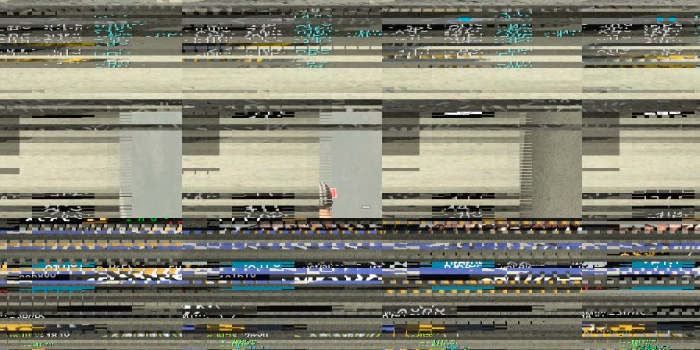
Warum flackert der Bildschirm meines Laptops?
Die Gründe für eine flackernde Anzeige können unterschiedlich sein:
- schwerwiegender Wechselrichterausfall;
- Fehlfunktion Hauptplatine;
- Matrix-Kabelbruch;
- Probleme mit dem Videoadaptertreiber;
- Fehlfunktion der installierten Grafikkarte;
- Die Hintergrundbeleuchtung ist abgelaufen.
Der Laptop-Bildschirm flackert in verschiedenen Farben – was tun?
1. Beseitigen Sie eine Überhitzung der Grafikkarte.
Das Ausführen einiger ressourcenintensiver Spiele oder Anwendungen kann dazu führen, dass die Grafikkarte des Laptops überhitzt und der Bildschirm flackert. Was kann getan werden?
- Stellen Sie den Laptop beim Arbeiten niemals auf eine weiche Unterlage, halten Sie ihn nicht auf dem Schoß, damit kein Staub in die Lüftungsöffnungen gelangt;
- Ersetzen Sie das Kühlsystem, wenn es bereits veraltet ist und seine Aufgaben nicht mehr erfüllen kann.
- Entfernen Sie angesammelten Staub und Schmutz von der Laptoptasche (Sie können dies selbst tun);
- Kaufen Sie einen Laptop-Kühlständer.
Wenn Sie bereits versucht haben, Ihre Grafikkarte zu übertakten, müssen Sie sie auf die ursprünglichen Einstellungen zurücksetzen.
2. Installieren Sie den Grafikkartentreiber neu.
Wenn sich der Bildschirm zu Beginn des Computerstarts normal verhält, nach dem Hochfahren jedoch ein Flackern auftritt operationssystem- Das Problem liegt im Grafikkartentreiber. Installieren oder aktualisieren Sie es neu, indem Sie das entsprechende Menü im Windows-Geräte-Manager aufrufen.
Eine weitere Diagnosemethode besteht darin, einen externen Monitor anzuschließen, bei dem es sich beispielsweise um einen Fernseher handeln kann. Wenn der Bildschirm immer noch flackert, manifestiert sich das Problem auf Hardwareebene.
3. Ersetzen des Matrixkabels an einem Laptop.
Die beweglichen Teile der Laptoptasche haben eine Lebensdauer und nach Ablauf dieser Lebensdauer können flackernde Streifen auf dem Monitor erscheinen. In diesem Fall muss das Kabel ausgetauscht werden, das die Bildschirmmatrix und das Motherboard verbindet.
4. Ersetzen der Hintergrundbeleuchtungslampen des Monitors oder Wechselrichters.
Der Wechselrichter und die Hintergrundbeleuchtung steuern die Helligkeit des Monitors. Da es praktisch unmöglich ist, diese Elemente wiederherzustellen, wäre es am einfachsten, sie durch neue zu ersetzen, wenn im Laufe der Zeit ein Flackern auf dem Bildschirm auftritt.
5. Andere Methoden.
Manchmal wird das Flackern nicht durch einzelne kleinere Fehler verursacht, sondern durch den beklagenswerten Zustand so wichtiger Komponenten wie der Hauptplatine oder des Videoadapters. Im Falle einer mechanischen Beschädigung kann es sein, dass der Bildschirm komplett ausgetauscht werden muss. Am besten wenden Sie sich an ein Servicecenter, damit der Techniker eine genaue Diagnose durchführen und beraten kann, ob solch extreme Maßnahmen erforderlich sind. Doch das unerfahrene Vorgehen der Neuankömmlinge kann die Situation nur verschlimmern.
Nicht selten bereitet ein Laptop-Computer seinem Benutzer im Betrieb durchaus unangenehme Überraschungen. Daher wird unsere Werkstatt oft mit der Frage kontaktiert, warum der Laptop-Bildschirm blinkt und blinkt und was zu tun ist. In diesem Fall ist eine Weiterführung des Betriebs natürlich absolut unmöglich. Auch tritt ein solcher Eingriff nicht von alleine auf. Unser Telemama-Servicecenter ist seit mehreren Jahren in Betrieb. Während dieser ganzen Zeit haben wir unseren Benutzern geholfen, die komplexesten Probleme zu lösen. Wenn plötzlich Laptop-Bildschirm flackert Dafür gibt es in der Regel mehrere Gründe. Jetzt werden wir versuchen, alle möglichen Optionen in Betracht zu ziehen.
Der Laptop-Bildschirm flackert und zuckt aus folgenden Gründen:

Wellen und Rauschen auf einem Laptop-Bildschirm können aus folgenden Gründen auftreten:
 Kunden wenden sich häufig an unsere TV-Werkstatt und fragen, warum Wellen auf dem Bildschirm auftreten und sie daran hindern, weiterzuarbeiten. In der Regel zuckt oder springt der Bildschirm, nachdem das Gerät ernsthafte Störungen erlitten hat mechanischer Schaden. Sie müssen wissen, dass selbst kleine Erschütterungen, Stöße oder Stürze einen extrem negativen Einfluss auf die Leistung haben. Wenn der Laptop keinen solchen Schaden erlitten hat, liegt die Ursache für die Welligkeit des Displays möglicherweise in einer Überhitzung. Wenn es unbrauchbar wird Nord brücke oder Videochip, können Sie nicht weiterarbeiten.
Kunden wenden sich häufig an unsere TV-Werkstatt und fragen, warum Wellen auf dem Bildschirm auftreten und sie daran hindern, weiterzuarbeiten. In der Regel zuckt oder springt der Bildschirm, nachdem das Gerät ernsthafte Störungen erlitten hat mechanischer Schaden. Sie müssen wissen, dass selbst kleine Erschütterungen, Stöße oder Stürze einen extrem negativen Einfluss auf die Leistung haben. Wenn der Laptop keinen solchen Schaden erlitten hat, liegt die Ursache für die Welligkeit des Displays möglicherweise in einer Überhitzung. Wenn es unbrauchbar wird Nord brücke oder Videochip, können Sie nicht weiterarbeiten.
Wenn Sie auf solche Probleme stoßen, wenden Sie sich an unser Servicecenter. Spezialisten werden auf jeden Fall alles klären, die Ursache des Ausfalls ermitteln und einen Laptop jeder Marke und jedes Herstellers reparieren. Wir garantieren qualitativ hochwertige Arbeit!
| Nutzen Sie den Moment: Noch 2 Wochen bis zum Ende der Aktion! Saisonrabatt 40-70 % |
||
| der Name des Details | Kosten in Rubel. | Installationskosten (Reparatur) in Rub. |
| Bildschirme (Matrizen) 1 Jahr Garantie |
Rufen Sie an oder klicken Sie auf Durchschnittlicher Matrixpreis 4500 3950 Rubel. | 900 |
| Winchester ( Festplatten) | 3600 2900 – HDD 320 GB (Ihre Wahl, HDD 120 GB und HDD 750 GB, der Preis wird entsprechend niedriger oder höher sein.) | 900 |
| CD und DVD-Laufwerk | 2600 1500 | 900 |
| Tastaturen | 2600 1900 | 900 |
| Systemstromanschluss | 1600 900 | 900 |
| USB-Anschluss | 1600 1100 | 900 |
| RAM ( Rom) | 2400 1800 – (4 GB) (Ihre Wahl, 1 GB oder 8 GB, der Preis wird entsprechend niedriger oder höher sein) | 900 |
| Prozessor (CPU) | von 1900 900 (nach Wahl und je nach Leistung) | 900 |
| North Bridge (Videochip) | 1990 | |
| Südbrücke | von 1500-4800 von 800-2900 (je nach Laptop-Modell) | 1990 |
| Grafikkarte | von 1500-4800 von 900-2900 (je nach Laptop-Modell) | 1990 |
| Wandler | 1400 900 | 900 |
| Hintergrundbeleuchtung | 1800 900 | 900 |
| Feder | 1700 1100 | 900 |
| Kühler | 1900 1600 | 900 |
| Lautsprecher | 1600 900 | 900 |
| LAN-Karte | 1900 1500 | 900 |
| Motherboard-Reparatur | ab 900 | |
| Fehlerbehebung bei Betriebssystemfehlern | ab 900 | |
| Gehäuseteile | ab 900 (je nach Modell und Teil) | 900 |
| Fertig – Laptop-Reinigung | Kühlsystem, Kühler reinigen, Wärmeleitpaste austauschen, gesamten Laptop mit Druckluft reinigen | 1500 |
Jeder Benutzer weiß, dass ein Asus-Laptop ein ziemlich zuverlässiges, praktisches und tragbares Gerät ist. Der Benutzer kann es überall verwenden, da es recht einfach zu bedienen ist. Aber trotz aller positiven Eigenschaften müssen wir uns mit Problemen auseinandersetzen. Wir werden oft gefragt Warum flackert und blinkt der Bildschirm des Asus-Laptops? und was machen? Dies ist eine der häufigsten Pannen. Zunächst sollten Sie umgehend unsere Telemama-Werkstatt aufsuchen, unsere Mitarbeiter wissen, wie sie das Problem lösen können. Wir reparieren jedes Asus-Laptop-Modell: B53, G5/G6, G7, K40, K42 oder K43, K52, P52, K53 oder K72, K73, N43, N53 und N61, N73, sowie U3, U4, U5, UL80 und EeePC. Dabei spielt es für uns keine Rolle, wie komplex oder welcher Art der Schaden ist. Wir helfen Ihnen in jedem Fall weiter!
Der Bildschirm flackert und ruckelt Asus-Laptop folgende Gründe:

Wellen und Rauschen auf dem Bildschirm eines Asus-Laptops können folgende Ursachen haben:

- mechanischer Schaden;
- Überhitzung
Unsere Experten werden oft gefragt, warum auf dem Display Wellen erscheinen. Verschiedene Arten von Störungen treten nach schweren mechanischen Schäden am Gerät oder durch Überhitzung auf. Wenn sich auf dem Bildschirm Wellen bilden, bedeutet das bereits, dass es Zeit ist, zum Telemama-Servicecenter zu gehen. Es ist unwahrscheinlich, dass Sie dieses Problem alleine lösen können. Hier vertrauen Sie am besten auf unsere Spezialisten. Sollte die Matrix beschädigt sein, tauschen wir diese problemlos aus! Der Grund kann auch in einem fehlerhaften Videochip oder einer fehlerhaften Northbridge liegen. Wir finden immer die optimale Lösung für das Problem und reparieren Ihre Geräte.
| Nutzen Sie den Moment: Noch 2 Wochen bis zum Ende der Aktion! Saisonrabatt 40-70 % |
||
| der Name des Details | Kosten in Rubel. | Installationskosten (Reparatur) in Rub. |
| Bildschirme (Matrizen) 1 Jahr Garantie |
Rufen Sie an oder klicken Sie auf Durchschnittlicher Matrixpreis 4500 3950 Rubel. | 900 |
| Winchester (Festplatten) | 3600 2900 – HDD 320 GB (Ihre Wahl, HDD 120 GB und HDD 750 GB, der Preis wird entsprechend niedriger oder höher sein.) | 900 |
| CD- und DVD-Laufwerke | 2600 1500 | 900 |
| Tastaturen | 2600 1900 | 900 |
| Systemstromanschluss | 1600 900 | 900 |
| USB-Anschluss | 1600 1100 | 900 |
| RAM (Random Access Memory) | 2400 1800 – (4 GB) (Ihre Wahl, 1 GB oder 8 GB, der Preis wird entsprechend niedriger oder höher sein) | 900 |
| Prozessor (CPU) | von 1900 900 (nach Wahl und je nach Leistung) | 900 |
| North Bridge (Videochip) | 1990 | |
| Südbrücke | von 1500-4800 von 800-2900 (je nach Laptop-Modell) | 1990 |
| Grafikkarte | von 1500-4800 von 900-2900 (je nach Laptop-Modell) | 1990 |
| Wandler | 1400 900 | 900 |
| Hintergrundbeleuchtung | 1800 900 | 900 |
| Feder | 1700 1100 | 900 |
| Kühler | 1900 1600 | 900 |
| Lautsprecher | 1600 900 | 900 |
| LAN-Karte | 1900 1500 | 900 |
| Motherboard-Reparatur | ab 900 | |
| Fehlerbehebung bei Betriebssystemfehlern | ab 900 | |
| Gehäuseteile | ab 900 (je nach Modell und Teil) | 900 |
| Fertig – Laptop-Reinigung | Kühlsystem, Kühler reinigen, Wärmeleitpaste austauschen, gesamten Laptop mit Druckluft reinigen | 1500 |
Nach der Installation oder Aktualisierung des Systems auf Windows 10 kann der Benutzer auf eine Reihe von Problemen stoßen. Wenn Sie beim Blinken des Bildschirms ein solches Problem feststellen, liegt der Grund in der Inkompatibilität von Grafiktreibern oder einem Programm. Einen solchen Fehler zu beheben ist ganz einfach. Hierfür gibt es mehrere Methoden.
Ermittlung der Ursache des Problems
Um die Ursache für das Bildschirmflimmern zu ermitteln, führen Sie einfach die folgenden Schritte aus:
- Drücken Sie „Strg+Umschalt+Esc“. Der Task-Manager wird geöffnet. Gehen Sie zu einer beliebigen Registerkarte.
- Wenn um Offener Manager Wenn der Aufgabenbildschirm nicht blinkt, liegt das Problem in der Anwendung. Wenn weiterhin Fehler auftreten, ist ein fehlerhafter Grafiktreiber die Ursache.
Möglichkeiten zur Behebung des Problems mit flackerndem Bildschirm in Windows 10
Es gibt zwei Möglichkeiten, den Fehler beim Blinken des Bildschirms zu beheben:
- Entfernen einer inkompatiblen Anwendung;
- Neuinstallation des Grafiktreibers.
Im ersten Fall führen wir folgende Schritte durch:
- Drücken Sie „Strg+Umschalt+Esc“. Der Task-Manager wird geöffnet. Klicken Sie auf „Datei“, „Neue Aufgabe ausführen“.
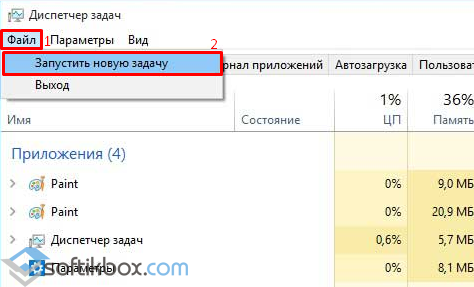
- Geben Sie „msc“ ein. Gehen Sie zum Element „Computerverwaltung“.
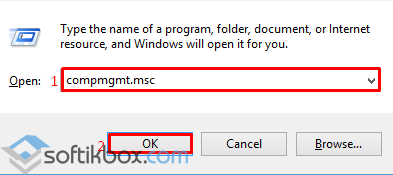
- Wählen Sie „Ereignisanzeige“ und dann „Windows-Protokolle“. Hier müssen Sie die Abschnitte „Anwendungen“ und „System“ öffnen.
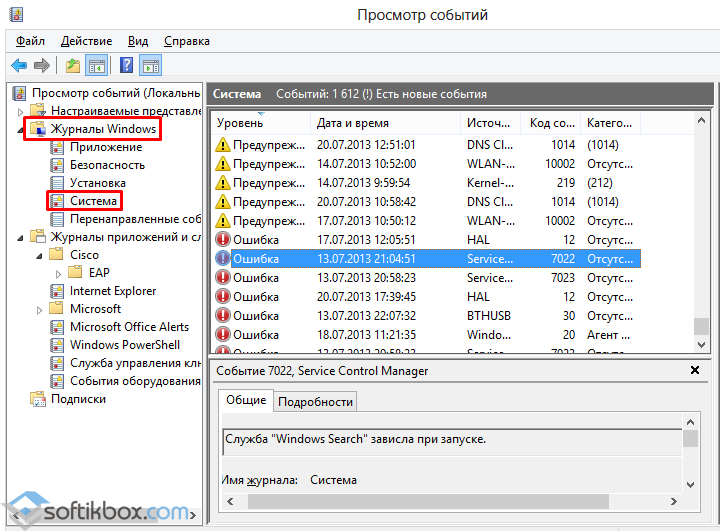
- Das Protokoll zeigt alle Fehler an, bei denen der Exe-Dienst abgestürzt ist. Bestimmen Sie, welches Programm enthalten ist In letzter Zeit verursacht einen Fehler und löscht ihn.
Um ein Programm in Windows 10 zu entfernen, gehen Sie folgendermaßen vor:
- Drücken Sie „Win+R“ und geben Sie „cpl“ ein. Sie können auch Programme und Funktionen öffnen auf klassische Weiseüber die „Systemsteuerung“.
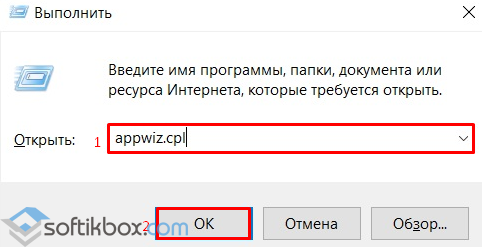
- Wir finden in der Liste das Programm, das das Blinken des Bildschirms verursacht.
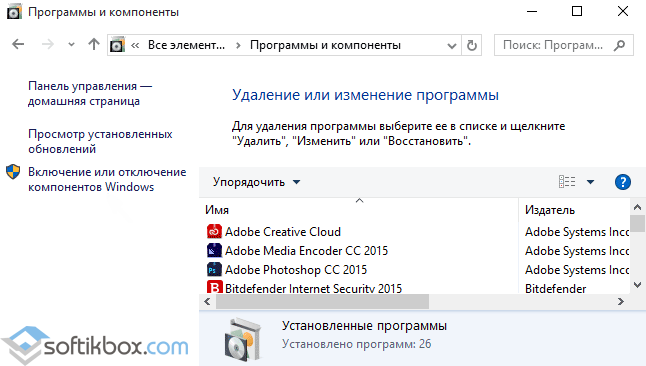
- Wenn das Problem mit einer Systemkomponente zusammenhängt, klicken Sie auf den entsprechenden Abschnitt und deaktivieren Sie die Anwendung.
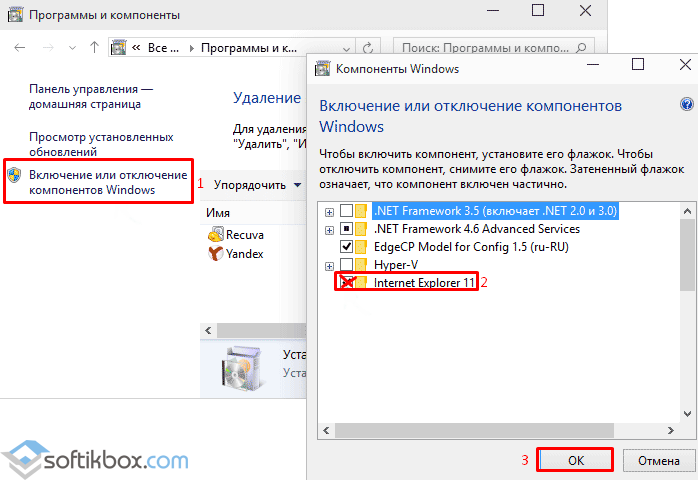
Es ist erwähnenswert, dass der Bildschirm aufgrund von NortonAntivirus (und anderen Antivirenprogrammen), IDT Audio und iCloud-Programmen häufig flackert.
Wenn der Desktop nach dem Entfernen dieser Programme flackert, empfehlen wir, einen Systemscan auf Fehler durchzuführen. Dazu gehen wir wie folgt vor:
- Klicken Sie mit der rechten Maustaste auf das „Start“-Symbol und wählen Sie „ Befehlszeile(Administrator)".
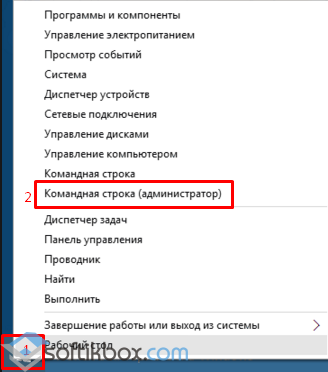
- Geben Sie nacheinander die Befehle „sfc /scannow“ ein.
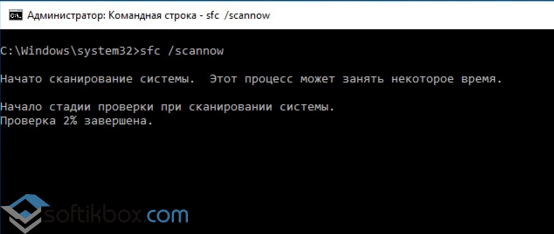
- Wenn dieser Befehl keine Fehler gefunden und nicht behoben hat, sollten Sie „dism /online /cleanup-image /restorehealth“ eingeben.
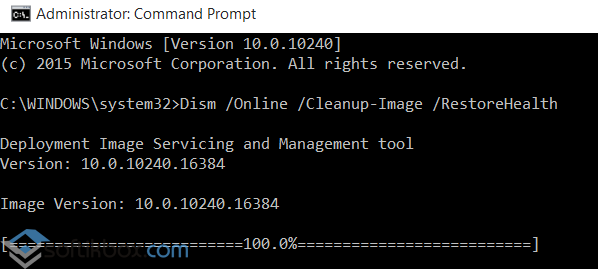
Nachdem Sie alle oben genannten Schritte ausgeführt haben, sollten Sie Ihren Computer neu starten.
Im zweiten Fall, nämlich bei beschädigten oder inkompatiblen Treibern, sind die Schritte wie folgt:
- Klicken Sie auf „Start“, „Herunterfahren“, halten Sie die Umschalttaste gedrückt und klicken Sie auf „Neustart“.
- Der Computer wird neu gestartet und ein Fenster mit der Option zur Auswahl einer Aktion wird angezeigt. Klicken Sie auf „Diagnose“.
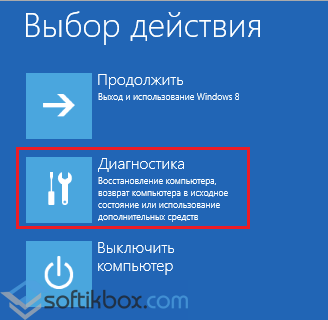
- Klicken Sie im nächsten Fenster auf „Erweiterte Optionen“.
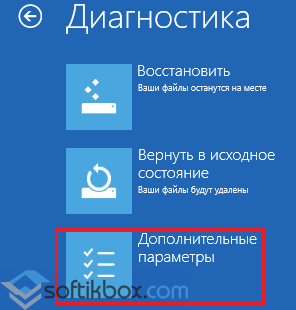
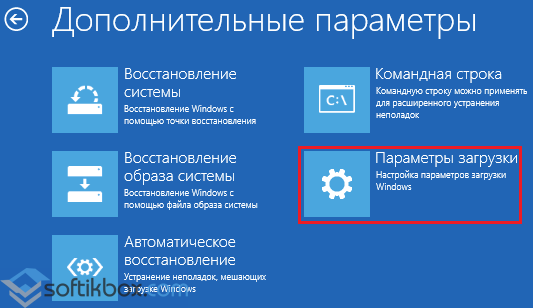
- Drücken Sie zum Laden „F5“. Windows-Systeme 10v Sicherheitsmodus mit Unterstützung für Netzwerktreiber.
- Öffnen Sie nun den „Geräte-Manager“. Klicken Sie mit der rechten Maustaste auf die Schaltfläche „Start“ und wählen Sie den entsprechenden Befehl aus. Im Manager finden wir den Grafiktreiber. Wählen Sie „Rollback“ und starten Sie das System neu normaler Modus.
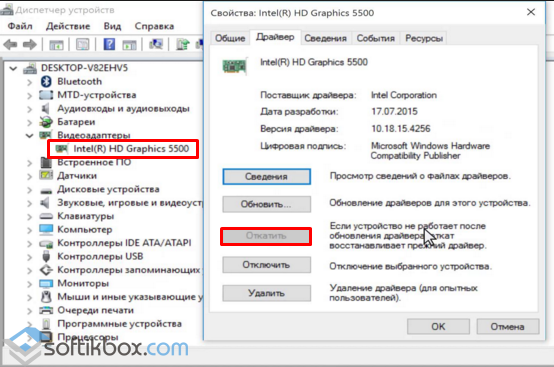
- Wenn Sie den Treiber auf mehr als zurücksetzen frühe Version Wenn der Fehler nicht behoben werden konnte, versuchen wir, den Treiber zu aktualisieren, ihn dann zu entfernen und einen neuen zu installieren. Starten Sie das System nach Abschluss jedes Vorgangs im normalen Modus neu.
Wenn Sie zwei Grafikkarten installiert haben, deaktivieren Sie eine und starten Sie im normalen Modus. Wir testen jeden von ihnen. Laden Sie die Treiber für die Grafikkarte herunter, die beim Laden des Systems das Problem verursacht hat, und ersetzen Sie sie.
Bei einigen Problemen beginnt der Laptop-Bildschirm zu flackern. Wenn dies jedoch oft genug passiert, ist es leider unmöglich, mit einem solchen Gerät weiterzuarbeiten – Ihre Augen ermüden schnell und Ihr Sehvermögen kann ernsthaft geschädigt werden, ganz zu schweigen davon, dass es fast unmöglich wird, den Text oder einfach nur zu sehen Bild auf dem Bildschirm.
Was sind die Gründe für das Flackern des Laptop-Bildschirms?
- Als Erstes und Offensichtlichstes kann man von Problemen mit dem Videochip ausgehen. Aufgrund einer einfachen Überhitzung funktioniert es nicht richtig.
- Zweitens, noch unangenehmer: Das Matrixkabel ist ausgefranst, d.h. Die Stromversorgung des Bildschirms ist instabil.
- Es ist durchaus möglich, dass es Probleme mit der Matrix-Hintergrundbeleuchtung gibt – der Wechselrichter generiert einen Fehler oder die Monitor-Hintergrundbeleuchtung selbst hat ihre Reserve bereits erschöpft.
- Das einfachste, aber nicht offensichtlichste Problem ist, dass die falsche Bildschirmaktualisierungsrate ausgewählt wurde.
Zu Hause können Sie eine von vier Wahrscheinlichkeiten ausschließen – beim Laden von Boot-Diskette Der Bildschirm funktioniert möglicherweise einwandfrei. Das bedeutet, dass das Problem bei den Treibern liegt. Installieren Sie sie neu. Vielleicht haben Sie Glück und der Laptop hört auf zu flackern.
Wenn Sie keine Bootdiskette zur Hand haben, versuchen Sie, in der Systemsteuerung eine höhere Frequenz und Farbqualität einzustellen. Auf der Registerkarte „Design und Personalisierung“ müssen Sie „Einstellungen für die Bildschirmauflösung“ auswählen und versuchen, die Frequenz und Farbwiedergabe anzupassen. Überprüfen Sie, ob diese Methode funktioniert hat.
Bildschirmflackern aufgrund von Problemen mit der Grafikkarte
Das Problem kann auch bei Benutzern auftreten, die sich dazu entschließen, die Einstellungen der Grafikkarte in ihrem Laptop selbst zu ändern. Gamer übertakten eine Grafikkarte, wenn ihre Parameter nicht ausreichen, um moderne Spiele und Add-Ons dazu auszuführen. Bei falscher Vorgehensweise treten nicht nur Flimmern, sondern auch andere Artefakte auf dem Bildschirm auf.
Wenn Sie sich nicht so etwas gönnen wie das Übertakten Ihrer Grafikkarte, könnte diese aufgrund von Überhitzung ausfallen. Es gibt Programme, mit denen man die Leistung einer Grafikkarte testen kann, aber der Einsatz ohne besondere Kenntnisse führt zu nichts. Vollständige Tests werden am besten innerhalb der Mauern des Servicecenters durchgeführt. Besser ist es, wenn dies ein erfahrener Fachmann erledigt.
Bildschirmflackern aufgrund einer Fehlfunktion des Monitors
Benutzer von Desktop-Computern konnten schnell überprüfen, ob der Monitor funktionierte – sie schlossen ihn einfach an einen anderen Computer an. Doch Laptop-Besitzer können nur vermuten, dass der Grund in der Matrix liegt. Möglicherweise ist es fehlerhaft und muss ersetzt werden. Auch hier haben Sie den direkten Weg zum Servicecenter.
Wenn die Hintergrundbeleuchtung oder der Wechselrichter ausgefallen ist oder das Kabel durch längere Nutzung des Laptops ausgefranst ist, hilft Ihnen das Servicecenter auch bei der Lösung des Problems. Autorisiert Servicezentren Während der Garantiezeit führen wir Garantiereparaturen durch und ersetzen defekte Teile völlig kostenlos. Das Wichtigste ist, dass der Spezialist bei der Aufnahme in das Zentrum keine Spuren von Eingriffen oder Versuchen findet, den Laptop selbst zu reparieren.
Die aufgeführten Gründe für das Flackern des Laptop-Bildschirms sind übrigens bei weitem nicht erschöpfend. Es ist durchaus möglich, dass das Problem der Fehlfunktion vollständig beim Motherboard liegt und das Flackern des Bildschirms nur ein unangenehmes Symptom eines schwerwiegenden Problems ist. Wenn das Motherboard ausfällt, wird die Reparatur noch schwieriger. Es erfordert das Wissen und die Erfahrung eines qualifizierten Handwerkers. Deshalb sollten Sie Ihren Laptop nicht selbst reparieren, sondern sich an ein Servicecenter wenden.




